- 1 1. Ano ang Wake-on-LAN (WoL)?
- 2 2. Pagsusuri ng Hardware na Sumusuporta sa WoL
- 3 3. Pagsasaayos ng WoL sa BIOS
- 4 4. Pagsasaayos ng WoL sa Ubuntu
- 5 5. Common Error Messages and Their Solutions
- 6 6. Pagsubok sa WoL Mula sa Remote at Paraan ng Pagpapatupad Nito
- 7 7. Pag-troubleshoot at Karagdagang Impormasyon
1. Ano ang Wake-on-LAN (WoL)?
Ang WoL ay isang teknolohiya na nagpo-power on ng PC mula sa malayo sa pamamagitan ng pagpapadala ng espesyal na network packet na tinatawag na “Magic Packet”. Halimbawa, sa remote management ng server o access sa PC habang nagtatrabaho sa bahay, at sa maraming iba pang sitwasyon, ito ay kapaki-pakinabang.
2. Pagsusuri ng Hardware na Sumusuporta sa WoL
Upang magamit ang WoL, kailangan ng network card o motherboard na sumusuporta sa WoL. Gamitin ang command na ethtool para sa pagsusuri.
Mga Hakbang sa Pagsusuri ng Network Card
- Ipatupad ang
ethtool <pangalan ng network device>upang suriin kung sumusuporta ito sa WoL. Kung kasama sa resulta ang “Supports Wake-on: g”, posible ang pagbukas gamit ang Magic Packet. - Kung ipapakita sa resulta ang “d: Disabled”, maaaring naka-disable ang WoL sa BIOS o driver ng network card, kaya sumunod sa mga hakbang sa troubleshooting na nabanggit sa ibaba upang suriin ang mga setting.
3. Pagsasaayos ng WoL sa BIOS
Kailangan mong i-activate ang WoL sa BIOS. Narito ang pangkalahatang hakbang sa pagsasaayos.
Mga Hakbang sa Pagsasaayos sa BIOS
- I-restart ang PC at i-access ang BIOS gamit ang
F2,F12,Del, at iba pa. - I-set ang mga item tulad ng “Wake-on-LAN” o “Wake on PCI Event” na aktibo.
- Kung may Deep Sleep mode, i-disable ito upang mapabuti ang paggana ng WoL.
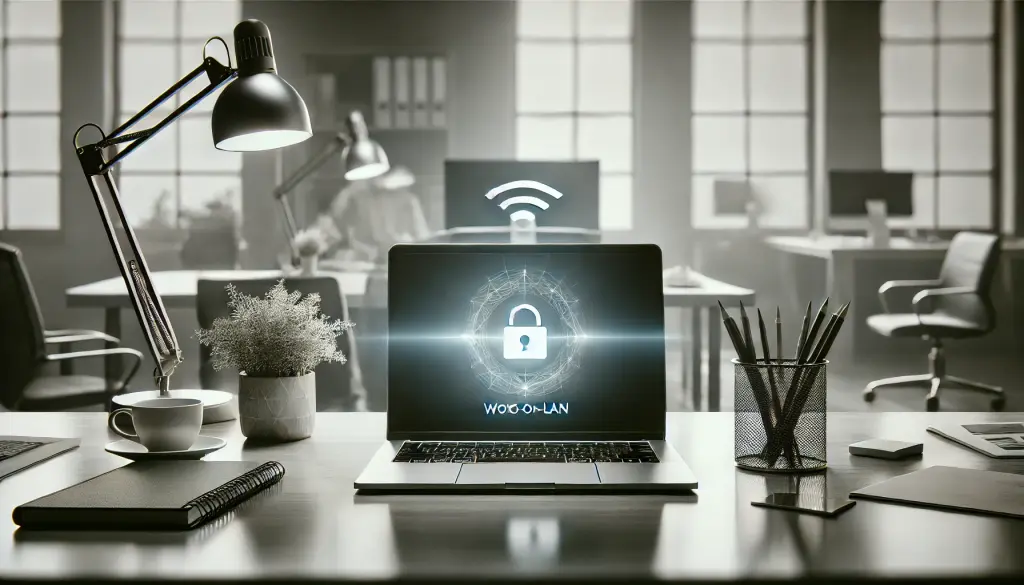
4. Pagsasaayos ng WoL sa Ubuntu
Sa Ubuntu, gumamit ng alinman sa NetworkManager o ethtool upang i-activate ang WoL.
Mga Hakbang sa Pagsasaayos Gamit ang NetworkManager
- Suriin ang pangalan ng kasalukuyang koneksyon gamit ang
nmcli connection show, at i-activate ang WoL gamit ang sumusunod na utos.
nmcli connection modify "<pangalan ng koneksyon>" 802-3-ethernet.wake-on-lan magicMga Hakbang sa Pagsasaayos Gamit ang ethtool
- I-activate ang Magic Packet gamit ang
ethtool --change <pangalan ng network device> wol g. - Upang gawing permanent ang pagtatakda, magdagdag ng
up ethtool -s <pangalan ng device> wol gsa/etc/network/interfacesna file, o gumawa ng systemd unit upang awtomatikong i-apply ito sa oras ng boot, na magiging kapaki-pakinabang.
5. Common Error Messages and Their Solutions
This introduces common error messages that often occur during WoL setup, along with their causes and solutions.
netlink error: cannot enable unsupported WoL mode
- Cause: This occurs when the network card or BIOS does not support WoL.
- Solution: Check if the WoL function is enabled in the BIOS settings, and if necessary, use a WoL-compatible network card.
When “Wake-on: d” is displayed
- Cause: WoL is disabled.
- Solution: Enable WoL in the BIOS, and enable it with the
ethtool --change <device name> wol gcommand. If it remains disabled, also check the persistence of network settings.
Magic Packet Not Received
- Cause: Network settings or the router may be restricting the broadcast of WoL packets.
- Solution: Use
tcpdump -i <network device name> 'udp and port 9'to check if the Magic Packet is being received. Also, confirm that WoL is only effective within the same network.
Link Light Does Not Turn On
- Cause: Power is not being supplied to the network adapter.
- Solution: Check if Deep Sleep or power-saving mode is disabled in the BIOS settings, and adjust so that WoL works.

6. Pagsubok sa WoL Mula sa Remote at Paraan ng Pagpapatupad Nito
Pagkatapos ng pagtatakda ng WoL, maaari mong subukan kung gumagana nang normal ang WoL sa pamamagitan ng pagpapadala ng Magic Packet mula sa remote gamit ang wakeonlan o etherwake.
Pag-install at Paraan ng Paggamit ng wakeonlan Tool
- I-install ang
wakeonlantool.
sudo apt install wakeonlan- Tukuyin ang MAC address at ipadala ang Magic Packet gamit ang sumusunod na command.
wakeonlan <MAC address>- etherwake ay maaari ring gamitin. Maaari itong i-execute gamit ang command
sudo etherwake <MAC address>. Sa ganito, mapapadala ang Magic Packet, at maaari mong suriin kung gumagana nang tama ang WoL.
7. Pag-troubleshoot at Karagdagang Impormasyon
Mangyaring tingnan din ang mga sumusunod na karagdagang pag-troubleshoot.
- Pag-verify ng AC Power: Ang WoL ay karaniwang hindi gumagana habang naka-battery drive. Sa kaso ng notebook PC, tiyakin na nakakonekta ang AC power.
- Konsistensya ng Mga Tool sa Pamamahala ng Network: Minsan, ang mga setting ng WoL ay na-reset ng NetworkManager o systemd-networkd, kaya tiyakin na ang mga setting sa bawat tool ay consistent.



